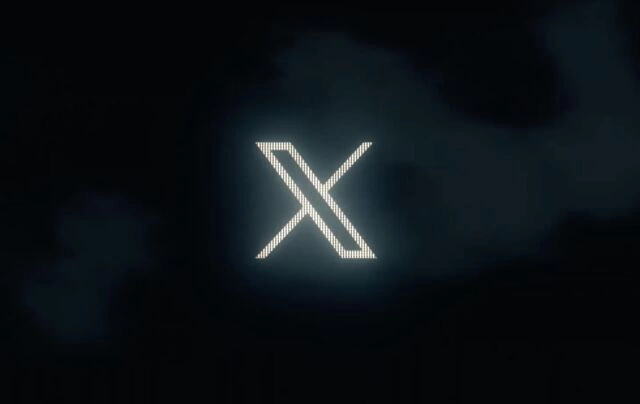پروتکلها و عملکردهای مختلفی دست به دست یکدیگر داده تا فضای اینترنت بتواند به این شکلی که اکنون از آن استفاده میکنیم، عمل کند. یکی از این موارد، DNS یا همان سیستم نام دامنه است. این بخش از اینترنت، نامهای وبسایتها را که به زبان قابل فهم برای انسانها وارد میشوند (همانند ویکیپدیا)، به آدرسهای IP قابل فهم برای ماشینها تبدیل میکند. بدین ترتیب میتوانید تجربه وبگردی دلچسبی داشته باشید. در ادامه این مطلب قصد داریم که به آموزش تغییر DNS در کامپیوترهای مک بپردازیم.
کاربران در حالت پیشفرض، تنظیمات DNS را از طریق اپراتور خدمات اینترنت خود به دست میآورند. البته در هر صورت همانند بسیاری از موارد دیگر، میتوانید این تنظیمات را نیز تغییر دهید. معمولا تغییر DNS میتواند امنیت بیشتری را برای شما به ارمغان آورده و چه بسا باعث شود که بتوانید به محتوای مسدود شده در منطقه خود نیز دسترسی پیدا کنید. در زیر به شیوه تغییر تنظیمات DNS در کامپیوترهای مک میپردازیم.
شیوه تغییر تنظیمات DNS در کامپیوترهای مک
در داک مک خود باید بر روی “System Preferences” کلیک کرده و یا اینکه به “Apple > System Preferences” بروید. آیکون “Network” را انتخاب کرده و سپس در سمت چپ نیز باید اتصال فعلی خود را هایلایت کنید. بر روی کلید “Advanced” کلیک کرده و سپس به برگه “DNS” بروید. در سمت چپ میتوانید یک لیست از آدرسهای DNS فعلی خود را مشاهده کنید. در ادامه باید جهت افزودن یک DNS جدید، بر روی آیکون کوچک “+” موجود در زیر این لیست، کلیک کنید.
در اینجا باید اطلاعات مربوط به DNS خود را وارد کنید. در اینجا میتوانید DNS موردنظر خود را وارد کرده و یا اینکه یکی از گزینههای محبوب زیر را مورد استفاده قرار دهید:
- Google DNS: آدرس 8.8.8.8 برای کادر اول و 8.8.4.4 برای کادر دوم.
- VeriSign Public DNS: آدرس 64.6.64.6 برای کادر اول و 64.6.65.6 برای کادر دوم.
پس از وارد کردن DNS موردنظر باید بر روی “OK” و سپس در صفحه ظاهر شده نیز باید جهت اعمال تغییرات بر تنظیمات شبکه فعلی، بر روی کلید “Apply” کلیک کنید. از این به بعد در هنگام وبگردی، از DNS جدید استفاده خواهید کرد. راستی اگر میخواهید که سریعترین DNS را پیدا کنید، آنگاه این مطلب میتواند در این زمینه برای شما مفید باشد.